
프로그래밍 언어를 배운다고 하면 으레 거치는 행사가 바로 Hello world를 출력하는 것입니다.
오늘은 자바를 이용하여 Hello world를 출력해 보도록 하겠습니다!
목차
0. 이클립스와의 첫 만남
설치한 이클립스를 켜줍니다.
아래와 같은 화면이 뜹니다.
만약 Welcome창이 뜬다면 꺼주세요!

우리는 가운데 화면에서 작업을 할 것이고, 왼쪽의 Package Explorer에서는 프로젝트 폴더와 파일들을 관리해줄 것입니다.
Visual studio code와 화면 구성이 유사하죠??
패키지 익스플로러에서 자바 프로젝트를 생성해도 되지만,
강의 영상에 나온 것처럼 위쪽의 메뉴에서 Window > Show View > Navigator를 클릭하도록 하겠습니다.
Package Explorer과 똑같은 화면이 뜨네요!
이 곳에서도 자바 프로젝트와 구성 파일들을 관리할 수 있습니다.
Navigator에서는 윈도우 탐색기처럼 모든 디렉토리를 확인할 수 있습니다.
Package Explorer에서는 자바의 패키지 형태로 묶어서 디렉토리를 보여줍니다.
에러가 난 자바파일의 아이콘 표시는 Navigator에서는 볼 수 없다는 단점이 있지만,
우리가 기존에 사용해오던 탐색기와 가장 유사한 형태이기 때문에 강의 영상에서 진행하는대로 Navigator를 사용해보도록 하겠습니다!!
편한 위치에 Navigator를 옮겨줍니다.

이제 프로젝트를 만들어봅시다!
Create a Java Project를 눌러줍니다.
그럼 프로젝트를 만들 수 있는 아래와 같은 설정창이 뜨는데요,
프로젝트명은 원하는 대로 적어주시고,
저는 프로젝트를 저장할 위치를 따로 지정해주기 위해서 Use default location에 체크를 해제했습니다!
(만약 체크가 되어있다면 이클립스를 켤 때 설정한 기본 저장소에 저장됩니다.)
JRE에서는 어떤 JAVA버전을 사용할 지 선택합니다. 저는 방금 설치한 JavaSE-16을 사용할게요!
Project layout에서는 소스 파일과 컴파일한 결과를 같은 곳에 저장할 것인지, 다른 곳에 저장할 것인지를 설정할 수 있습니다.
저는 같은 곳에 저장하게 하려고 Use project folder as root for sources and class files를 골랐습니다.
그래고 맨 아래에 Module 정보를 생성하는 것도 체크를 해제했습니다.
이제 Next 버튼을 눌러줍니다!

아래 창은 우리가 작성한 소스 코드는 HelloWorld 폴더에 저장된다는 것을 알려줍니다!
그리고, 맨 아래에 Default output folder도 HelloWorld로 되어있죠?
컴파일한 결과물도 HelloWorld 폴더에 저장된다는 말입니다!
이제 Finish를 누르면 프로젝트 폴더가 완성됩니다!

이제 자바 코드를 넣어줄 파일을 하나 만들어줍시다.
방금 만든 HelloWorld 폴더에서 오른쪽 단추를 누르고 New > File로 들어갑니다!

여기서 HelloWorldApp.java라는 이름의 파일을 만들어줍니다!

짠! .java 파일이 생성되었습니다!!

1. Hello World 코드 작성
생성된 HelloWorldApp.java파일에다가 아래와 같이 작성합니다.

public class HelloWorldApp{
public static void main(String[] args) {
System.out.println("Hello World!!");
}
}
위 코드를 해석하면 아래와 같습니다.
HelloWorldApp이라는 파일의 이름과 똑같은 클래스에서
main이라는 이름의 메소드를 찾아서
main이라는 메소드의 중괄호 안에 있는 내용을 실행합니다.
그리고 그 중괄호 안에 출력을 위한 System.out.println() 함수를 사용한다는 코드입니다.
C++와 동일하게 main함수 안에 우리가 실행할 내용들을 넣는다고 생각하시면 되겠습니다!
(지금은 완벽하게 이해하지 않아도 괜찮습니다. 하다보면 점차 궁금해지고 이해가 됩니다!)
이제 저장버튼을 누르면 Navigator 안에 .java 파일과 같은 이름의 .class파일이 생성되는 것을 볼 수 있습니다.
(Package Explorer에서는 뜨지 않습니다!)
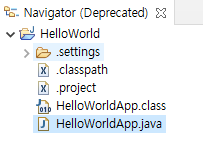
이 상태에서 위쪽에 있는 재생 버튼을 눌러줍니다.
이 버튼을 이용해서 우리가 만든 코드를 실제로 실행할 수 있습니다.
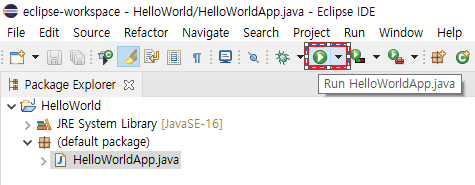
그럼 아래쪽에 콘솔창이 켜지면서
Hello World!!
가 출력됩니다!!!

2. Java의 동작원리

우리가 .java파일에 소스 코드를 작성하면, 이 소스 코드를 컴퓨터가 읽기 위해서는 .class파일로 컴파일(변환)하는 과정이 필요합니다.
그리고 이 .class파일을 우리가 저번 시간에 설치한 JDK를 이용해서 읽고, 그 내용을 컴퓨터가 실행할 수 있도록 명령을 내립니다.
이것이 자바라는 프로그래밍 언어가 어떻게 컴퓨터에서 작동하는 지에 대한 전체적인 흐름입니다!
시작이 반입니다.
벌써 여러분은 반을 한겁니다! (저도요!!)
드디어 다음 시간부터는 본격적으로 Java라는 언어의 문법과 사용방법에 대해서 공부할 수 있겠네요!
그렇다면 다음 포스팅에서 뵙도록 하겠습니다!
읽어주셔서 감사합니다 😄😄








최근댓글